Наклейка представляет собой текстуру в формате VTF, свойства отображения которой описаны в файле материала VMT.
VTF текстура это картинка в специальном формате, понятному движку Source. Ее можно сделать из обычной картинки png или jpg с помощью плагина для Photoshop или с помощью бесплатной программы VTFEdit (убедитесь, что вы скачиваете последнюю версию программы -1.3.3!) Мы будем в этом примере применять именно VTFedit, как утверждается на вики разработчиков Valve, у программы больше возможностей, чем у плагина.
VMT — это файл материала, он представляет из себя обычный текстовый файл с расширением .VMT. Его можно создать в проводнике и редактировать блокнотом.
Итак, самое главное, с чего мы начнем, но не будем заострять внимание — это сама картинка, которая будет использоваться в качестве наклейки — ее можно нарисовать в любой программе, только нужно не забыть задать прозрачность подложки, и сохранить с разрешением 512х512 в формате .png с прозрачностью.
Исходные материалы
В нашем случае мы будем делать наклейку Синей Полицейской Будки, дадим ей кодовое название BlueBox. Исходную картинку на прозрачной основе подгоняем под размеры 512х512 пикселей, сохраняем как png с прозрачностью bluebox.png — это будет наша исходная картинка-текстура, она нам понадобится для создания карты нормалей и шаблона голографической наклейки.
Берем ластик, и делаем полупрозрачными те места, которые нам не жаль заполнить царапинами. Сохраняем как png с прозрачностью bluebox1.png. Эта текстура будет основной для глянцевых и голографических наклеек.

Делаем еще одну картинку из первой — просто затемняем ее и сохраняем как png с прозрачностью bluebox2.png. Она нам понадобится при изготовлении наклейки из фольги.

Конвертируем bluebox1.png и bluebox2.png в vtf формат с помощью VTFEdit: File — Import — далее в диалоге отмечаем все как на картинке ниже, переходим на вкладку ниже и там меняем версию на 7.5. Все, ОК, сохранить как.
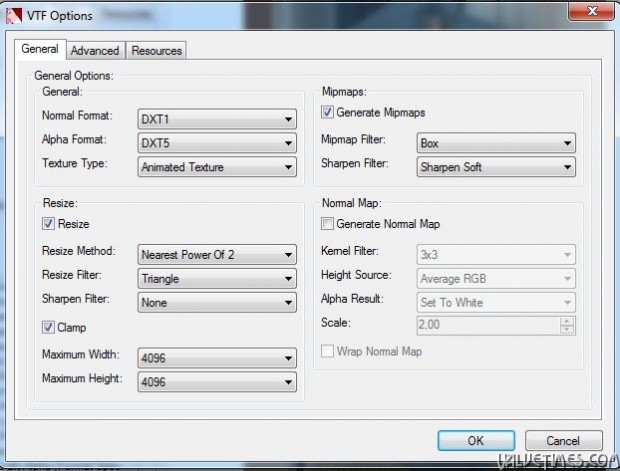
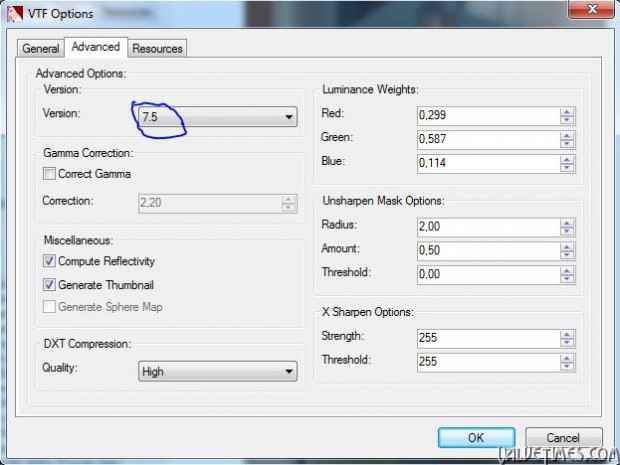
Теперь создадим сами наклейки от более простых к более сложным.
Стандартная глянцевая наклейка
Мы создали текстовый файл Blueboxg.vmt следующего содержания:WeaponDecal
{
$basetexture "//./D:/sticker/bluebox1.png"
$decalstyle 0
$unwearstrength 0.16<br /> $envmap "env_cubemap"$envmaptint "[ .07 .07 .07 ]" $phong 1 $phongexponent 2 $phongfresnelranges "[ .2 .5 1 ]" $phongalbedotint 1.0 $phongboost 1.0 $phongalbedoboost 10.0
}
Обратите внимание, что путь до вашей текстуры заключается в кавычки вместе с символами-признаками использования локального пути до текстуры.
Открываем Model Viewer в SDK, загружаем модель sticker_preview.mdl, заходим на вкладку материалы, выбираем там нашу модель и жмем «заменить vmt», указываем наш только что созданный файл и наслаждаемся результатом. Если вам не очень нравится результат, можно попробовать подкрутить параметры, только не забудьте потом вписать изменения в vmt-файл.
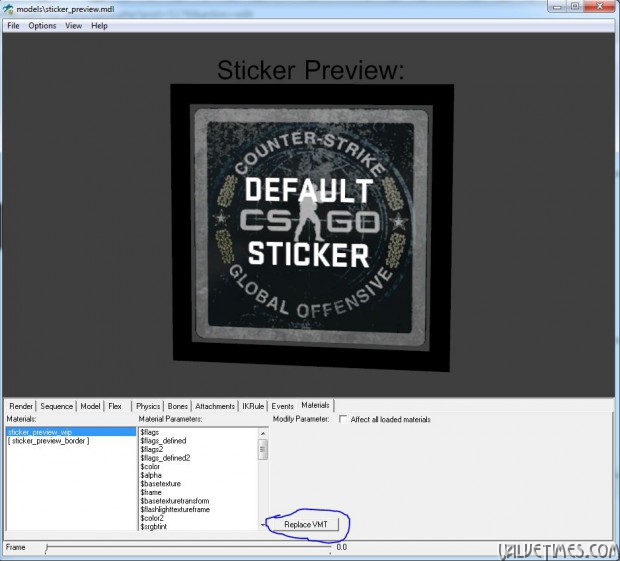
В итоге вышла вот такая фигня:

Глянцевая наклейка на бумажной основе
Для этого стиля наклеек мы будем использовать ту же текстуру. Создаем файл bluebox.vmt следующего содержания:WeaponDecal
{
$DECALSTYLE 1 //Paper-backed glossy sticker style
$basetexture "//./D:/sticker/bluebox1.png"
$unwearstrength 0.1
$envmap "env_cubemap"
$envmaptint "[ .07 .07 .07 ]"
$phong 1
$phongexponent 2
$phongfresnelranges "[ .2 .5 1 ]"
$phongalbedotint 1.0
$phongboost 1.0
$phongalbedoboost 10.0
}И делаем все то же, что и в случае со стандартной глянцевой наклейкой. Получилось вот что:

Тисненая наклейка из фольги
Создаем для нее файл BlueboxFoil.vmt, используем более темную текстуру, которую мы создали в самом начале: WeaponDecal
{
$DECALSTYLE 4 // embossed foil
$basetexture "//./D:/sticker/bluebox2.png"
$normalmap "//./D:/sticker/bluebox2_normal.png"
$unwearstrength 0.08
$envmap "env_cubemap"
$envmaptint "[ 25 25 25 ]"
$phong 1
$phongexponent 98
$phongfresnelranges "[ 1 1 1 ]"
$phongalbedotint 1.0
$phongboost 40.0
$phongalbedoboost 2.0
}Кроме текстуры нам понадобится карта нормалей. ее можно получить несколькими способами:
- с помощью плагина для photoshop
- с помощью VTFEdit
- изначально разработать трехмерную модель в специальном редакторе и оттуда получить карту нормалей (в данном руководстве не рассматривается)
Мы создали карту нормалей с помощью плагина для Photoshop


А вот результат VTFEdit
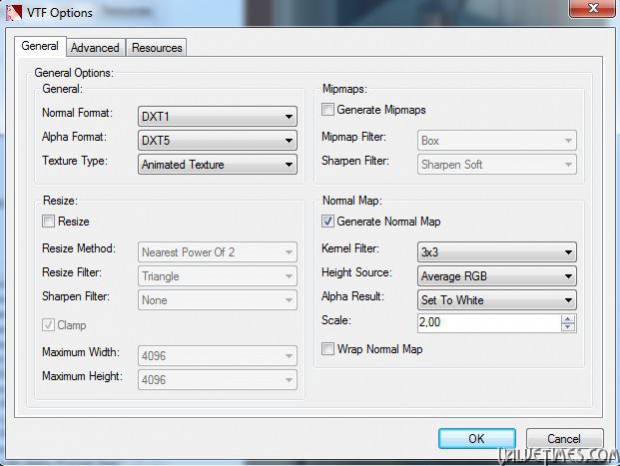
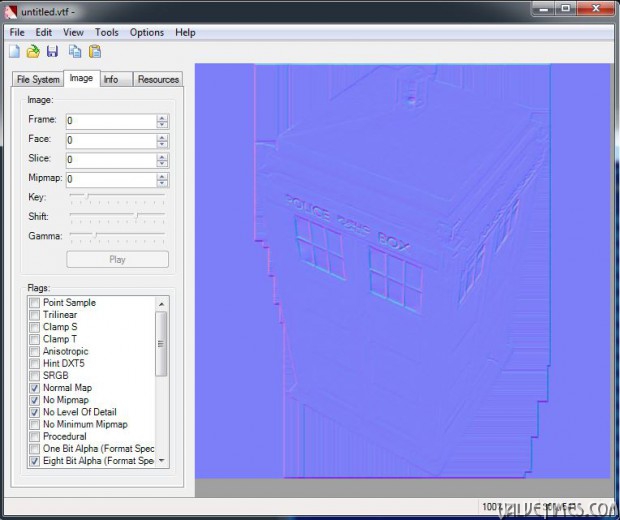
Сохраняем результат в png, bluebox_normal.png, затем сохраняем саму текстуру как vtf. Не забываем, что имя файла текстуры карты нормалей должно заканчиваться на _normal, так что получаем в итоге bluebox_normal.vtf
Итог получился таким:
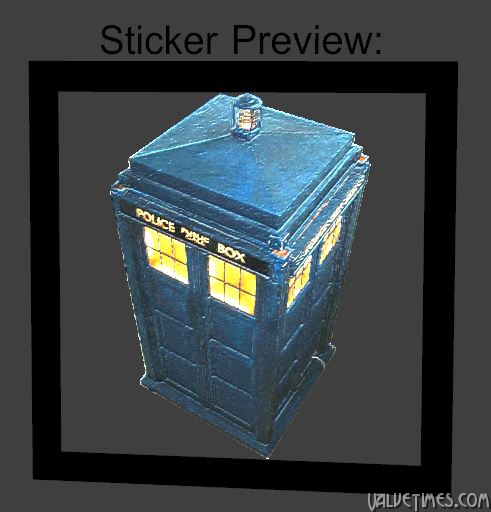
Слишком ярко? Повысим параметр $phongexponent до 90. Слишком тускло? тогда уменьшаем этот параметр, к примеру, до 0.1. Стало лучше? Оставляем (вписываем в vmt-файл).
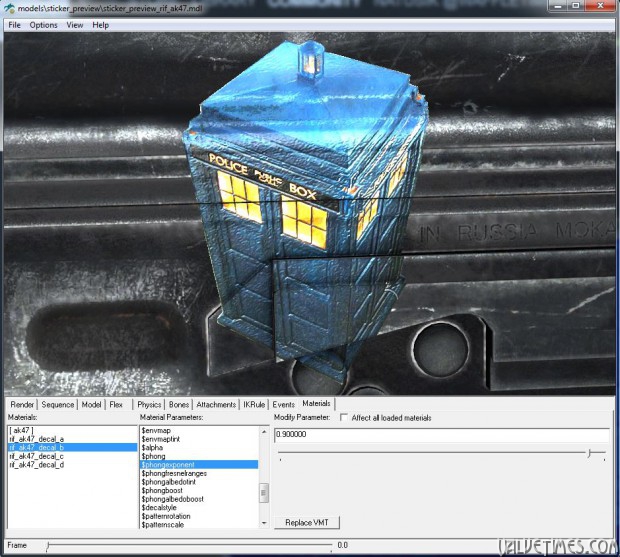
Голографическая наклейка
Опять же, создаем файл Blueboxg.vmt со следующим содержанием:WeaponDecal
{
$DECALSTYLE 3 //hologram
$basetexture "//./D:/sticker/bluebox1png"
$holomask "//./D:/sticker/bluebox1_holomask.png"
$holospectrum models\weapons\customization\stickers\default\holowarp_default
$unwearstrength 0.1
$envmap "env_cubemap"
$envmaptint "[ .07 .07 .07 ]"
$phong 1
$phongexponent 2
$phongfresnelranges "[ .2 .5 1 ]"
$phongalbedotint 1.0
$phongboost 1.0
$phongalbedoboost 10.0
}
Для этого типа наклеек нужно создать голографическую маску. В этом нам поможет любой графический редактор, который умеет работать с каждым цветовым каналом по отдельности. Открываем нашу исходную картинку bluebox.png и редактируем в ней каждый из цветовых каналов. Чтобы понять как каждый из каналов влияет на результат, мы рекомендуем вам поэкспериментировать.
Красный. Определяет, к каким областям будет применяться голографический эффект.

Зеленый. Если говорить простым языком, он определяет то, что именно будем просвечивать на голографии.

Синий. Определяет распределение цвета на голографической наклейке. Темные участки будут отображать верхние цвета спектра, Светлые — нижние.

Сохраняем результат в png с прозрачностью bluebox_holomask.png, затем преобразуем в vtf, не забывая, что мы должны сохранить окончание _holomask в имени файла: bluebox_holomask.vtf

Вот результат:

Теперь мы посмотрим на наши наклейки на оружии

Следующим пунктом отправляем наклейки в мастерскую.
Хоть valve и говорили, что лучше, если вы пришлете все возможные стили одной наклейки, в интерфейсе паблишера есть возможность отправить только три. Поэтому мы пошлем наклейку на бумажной основе, наклейку из фольги и голографическую наклейку.
Вот наши наклеечки уже в мастерской.
Желаем вам творческих успехов! Вопросы и комментарии приветствуются.
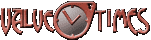


Комментарии:
Главная › Форумы › Как создать наклейку (стикер) CS:GO. Практика.
Похожие публикации:
Похожие публикации: